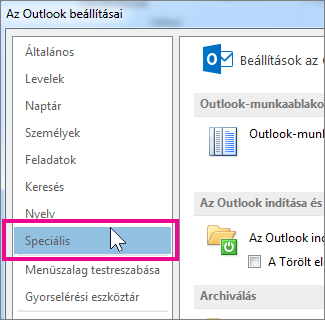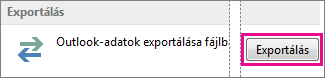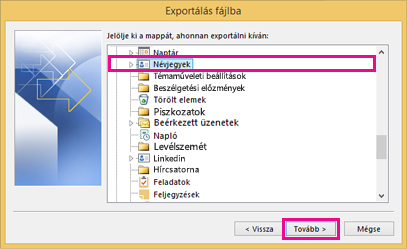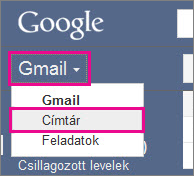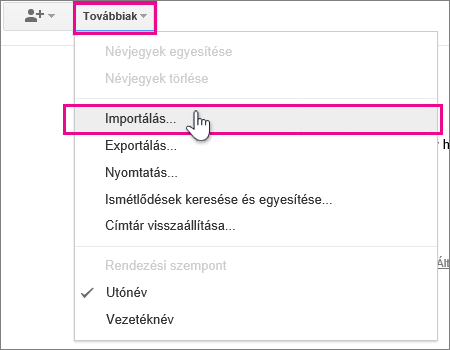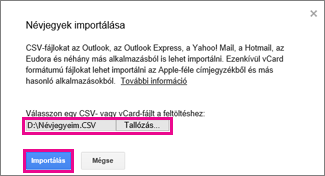Ha az Outlook-névjegyeit szeretné a Google Gmailben megjeleníteni és használni, exportálja őket az Outlookból, majd importálja a Google Gmailbe. Ez nem egy egykattintásos gombbal, hanem a lépéseken átvezető varázslóval végezhető el.
Megjegyzés: Névjegyeket csak a partnerlistájából exportálhat, a címjegyzékéből nem (amely a vállalat globális címlistájából és más típusú címlistákból (például Lightweight Directory Access Protocol (LDAP) internetes címtárak) származó személyeket is tartalmaz).
Névjegyek exportálása az Outlook 2007-ből
-
Kattintson az Outlookban a Fájl > Beállítások > Speciális kategóriára.
-
Az Exportálás csoportban kattintson az Exportálás lehetőségre.
-
Az Importálás és exportálás varázsló első lapján kattintson az Exportálás fájlba elemre, majd a Tovább gombra.
-
Kattintson a Vesszővel elválasztott értékek listaelemre, majd a Tovább gombra.
-
A mappalistában kattintson az exportálni kívánt névjegyek mappára, majd a Tovább gombra.
-
Válasszon egy helyet a számítógépen, ahol ideiglenesen menti a fájlt, illetve használjon egy alapértelmezett nevet, vagy írjon be egyedi nevet az exportált fájlhoz, majd kattintson a Tovább gombra.
Megjegyzés: Miután a névjegyeket importálta a Google Gmailbe, törölheti ezt a fájlt.
-
Ha szeretné módosítani, hogy a program miként mentse a névjegyadatokat a fájlban, kattintson a Mezőnevek egyeztetése gombra.
Megjegyzés: Ha a Mezőnevek egyeztetése gomb nem érhető el, A program a következő műveleteket hajtja végre csoportban jelölje be az Importálás jelölőnégyzetet.
-
Kattintson a Befejezés gombra.
Névjegyek importálása a Google Gmailbe
-
Jelentkezzen be a Google Gmail-fiókjába.
-
Kattintson a Gmail>Címtár elemre.
-
Kattintson a Továbbiak >Importálás elemre.
-
A Névjegyek importálása csoportban kattintson a Tallózás gombra.
-
Jelölje ki az előző eljárás 6. lépésében exportált fájlt, és kattintson az Importálás gombra.